Step 2: デプロイに使用するMeteorアプリを用意しよう!
このステップでは、Meteorの最新版のインストールと、デプロイに使用するMeteorアプリを用意する手順を紹介します。
Meteorインストール(初回のみ)
まずMeteorをインストールします。
(すでにMeteor最新版をインストール済みの場合は次に進んで下さい)
Meteorのインストールは簡単で、OS X または Linux 環境ではターミナルを起動して以下のコマンドを実行するだけです(Windowsへの導入方法は上記リンク先を参考にしてください)。
$ curl https://install.meteor.com/ | sh
インストールが完了したら、以下のコマンドでMeteorのバージョンを確認してください。
$ meteor --version
Meteor 1.3.2.4
執筆時点のMeteor最新バージョンは 1.3.2.4 です。
もし、上記バージョンよりも古い場合は、以下のコマンドで最新版にアップデートしましょう。
$ meteor update
デプロイ用サンプルアプリの用意
デプロイに使用するMeteorアプリを用意しましょう。
デプロイするアプリはなんでもよいですが、ここでは別のMeteorチュートリアルに沿って作られたメモアプリをサンプルアプリとして利用します。サンプルのソースコードは以下にあります。
サンプルソースコード - Simple Memo
https://github.com/j-hack/meteor-react-example-simple-memo
それでは早速このサンプルアプリのセットアップを行いましょう!
以下のコマンドでローカル環境にサンプルアプリをgit cloneします。
$ git clone https://github.com/j-hack/meteor-react-example-simple-memo.git
cloneが完了したらサンプルアプリのディレクトリに移動して、Meteorアプリの動作を確認してみましょう。
$ cd meteor-react-example-simple-memo
$ meteor npm install
$ meteor
[[[[[ ~/meteor-react-example-simple-memo ]]]]]
=> Started proxy.
=> Started MongoDB.
=> Started your app.
=> App running at: http://localhost:3000/
Webブラウザで http://localhost:3000/ にアクセスすると、以下のような画面が表示されます。
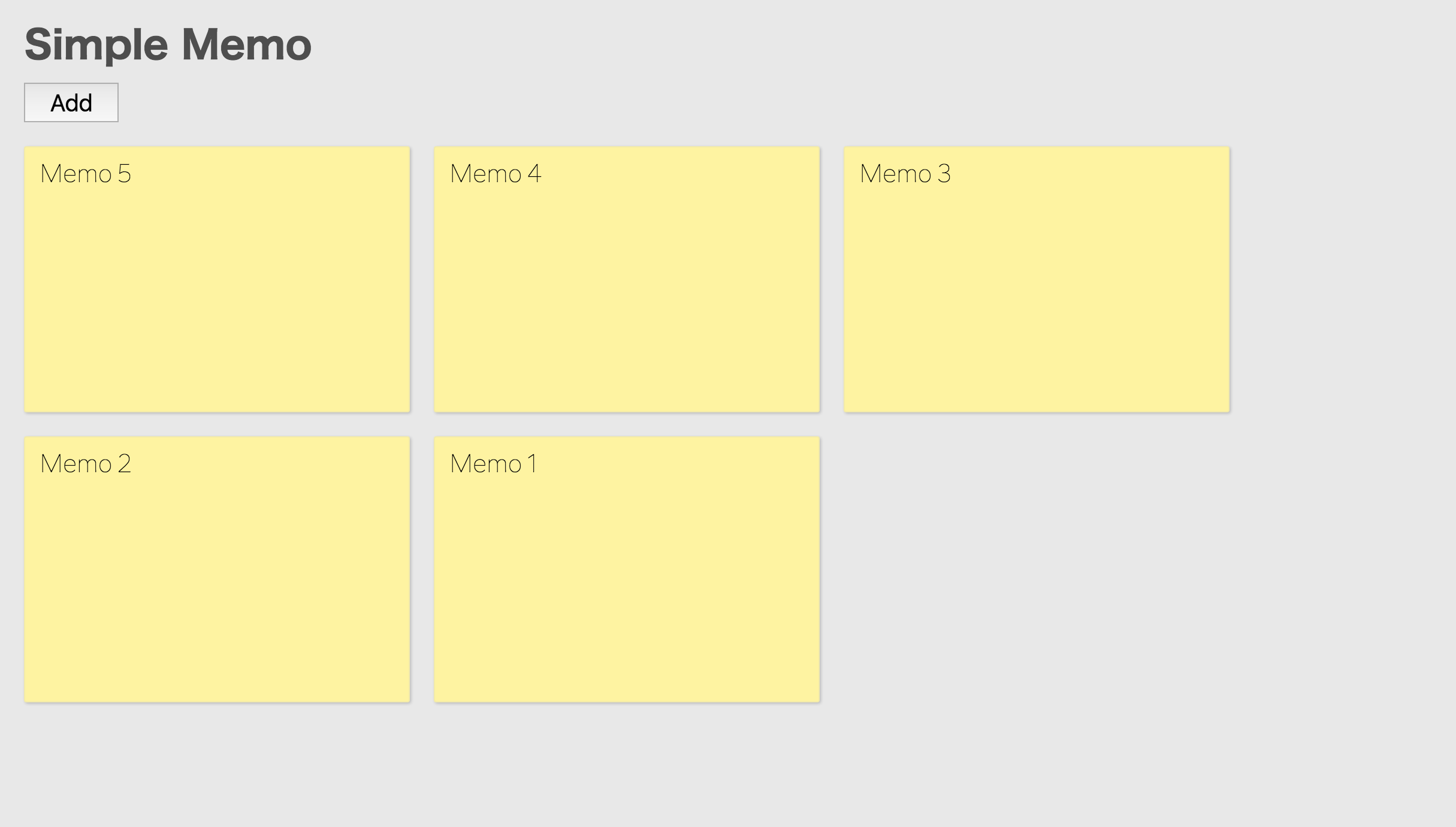
このメモアプリは以下の機能を持っていますので、動作確認してみましょう。
- メモ追加
- メモ削除
- メモ編集のリアルタイム同期
- テキストエリアの自動拡張
- メモの自動整列
動作を一通り確認したらターミナルに戻り、Ctrl+C で実行中のMeteorアプリを終了させます。
[[[[[ ~/meteor-react-example-simple-memo ]]]]]
=> Started proxy.
=> Started MongoDB.
=> Started your app.
=> App running at: http://localhost:3000/
^C
[:~/meteor-react-example-simple-memo] $
これで動作確認完了です。
なお、このチュートリアルではMeteorアプリのHerokuデプロイにフォーカスするため、サンプルアプリの解説は省略します。サンプルアプリの作り方に興味のある方は以下をご覧下さい。
Gitリポジトリのセットアップ
HerokuのデプロイにはGitを用いるため、Gitリポジトリのセットアップを行います。
一旦Git情報をリセットするため、Meteorアプリのディレクトリ内で以下のコマンドを実行します。
$ rm -rf .git
そして新規Gitリポジトリとして初期化を行います。
$ git init
$ git add .
$ git commit -m "first commit"
以上でサンプルのMeteorアプリの準備が整いました。
次のステップに進みましょう!